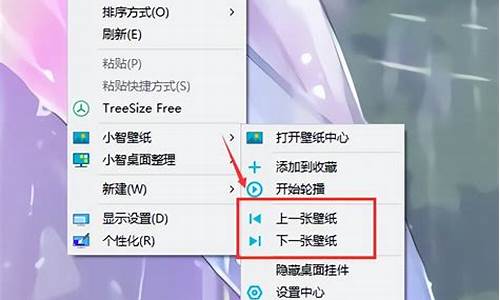戴尔电脑的启动项-戴尔电脑系统启动盘在哪
1.戴尔BIOS如何设置光驱启动
2.戴尔笔记本电脑怎么设置u盘启动?
3.戴尔电脑在哪里选择U盘启动
4.戴尔bios设置u盘第一启动盘
5.戴尔笔记本电脑怎样设置光盘启动项
戴尔BIOS如何设置光驱启动
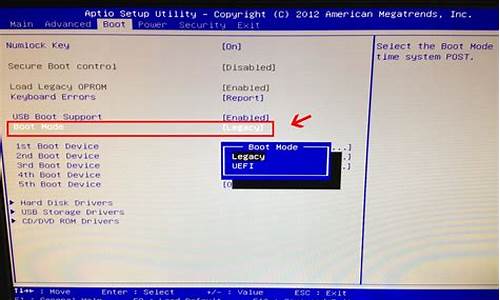
发现越来越多的网友喜欢自已装系统,有的是因为系统被损坏而不得不重装,而有的是对自已现在的系统不满意而重装,为了重装系统,买了光盘,却发现不知道怎能样启动光盘来装系统。
一:快捷启动光盘的方法:
1,打开戴尔Dell电脑,当进入到标志画面时,马上按键盘上方的F12键,就能进入到快捷启动菜单。
2,进入到快捷启动菜单后, 如果想要从光盘启动,选择CD/DVD/CD-RW Drive这一项,然后按Enter键,就能马上从光盘启动,当然,也要先在光驱中放入系统光盘,这样,快捷启动方法就讲解完了。
二:用传统方法设置戴尔Dell从U盘或光盘启动步骤:
1、同样在开机进入到标志画面时,马上按下键盘左上角的F2键,就能进入到BIOS主界面,一般在标志画面出现时,在屏幕的右下方都会有进入BIOS按键提示,如果不记得或不知道,看一看就可以了。
2、刚进入BIOS时,默认的是Main这一项,这里主要是设置时间,和一些硬件的显示,我们不要动这里面的选项。
3、我们要通过左右方向键,选择Boot这一项,Boot为“启动”的意思,在这里就是要设置U盘或光盘启动的地方。
如果要从U盘启动,选择USB Storage Device,用上下方向键移动到这一项,然后用+/-键,把这一项移动到最上面,再按Enter键确定。
如果要从光盘启动,选择CD/DVD/CD-RW Drive,用上下方向键移动到这一项,然后用+/-键,把这一项移动到最上面,再按Enter键确定。
如果装完系统后,要恢复原来硬盘启动,就要选择Hard Drive,同样用上下方向键移动到这一项,然后用+/-键,把这一项移动到最上面,再按Enter键确定。
移到最上面的原因是,哪一项在最上面,哪一项就为第一启动,移到Boot Priority Order这一项下面就可以了,这个是标题,中文意思是“启动顺序设置”。
设置完以后,按F10键进行保存并退出,重启电脑就可以从U盘或光盘启动了,如果在PE中看不到电脑中的硬盘,那就是硬盘模式设置不正确,那就要重新进入BIOS,对硬盘进行模式设置,下面对硬盘模式设置方法进行讲解说明。
4、设置硬盘模式,进入到BIOS主界面后,把光标移到Advanced这一项上,Advanced为高级设置意思。
5、进入到Advanced这一项后,选择SATA Uperation这项,其意思是“SATA工作模式”,然后按Enter键,进入其子项。
6、在打开的小窗口中选择ATA这一项,然后按Enter键确定,原因是,尤于一些老式的PE系统不兼容ACHI模式,所以要启动传统的ATA模式,如果是一些比较新的PE系统,它们都能够兼容ACHI模式。
7、当然,最后一个步骤就是对所有设置进行保存,一般可以到Exit主项下选择Se & Exit Setup这一项,中文意思是“退出并保存设置”,还有一个直接的方法,就是直接按F10键,这个F10键是所有电脑通用的“退出并退出键”,按它就可以了,整个BIOS从光盘启动就设置完了。
戴尔笔记本电脑怎么设置u盘启动?
一、戴尔笔记本U盘启动快捷键
制作好U盘启动盘之后,插入到戴尔笔记本电脑上,开机不停按F12,在启动界面中选择识别到的U盘启动项,如果U盘支持legacy/uefi双模式,会同时显示legacy boot和uefi boot,这时候根据需要选择,按回车即可。
二、bios设置U盘启动legacy模式
1、插入U盘,开机按F2进BIOS,也可以先按F12进这个界面,然后选择BIOS Setup回车进bios;
2、展开Secure Boot子目录,点击Secure Boot Enable选择Ddisabled;
3、选择General子目录中的Boot Sequence(启动顺序),Boot List Option选择legacy,上面的从上往下依次是软盘,硬盘,USB,光驱和网卡,按照默认的就行;
4、然后点开Advanced Boot Options,勾选Enable Legacy Option ROMs,点击ly,然后点exit退出,这时候电脑会重启;
5、如果设置错误,点击点击restore settings,选择bios default(bios的默认值);
6、重启过程中按F12,进入开机启动项选择页面,选择USB storage device回车,即可进入U盘启动盘。
三、bios设置U盘启动UEFI模式
1、如果要通过uefi模式装系统,一般是不需要修改bios,默认就是bios,如果是要改回uefi,则开机过程按F2进bios,在General下,点击Boot Sequence,Boot List Option选择UEFI;
2、Advanced Boot Options,取消勾选Enable Legacy Option ROMs;
3、Secure Boot下,点击Secure Boot Enable,选择Enabled;
4、最后插入U盘,重启按F12,选择UEFI BOOT下的uefi启动U盘,回车即可进入uefi模式U盘。
以上就是戴尔笔记本电脑怎么设置u盘启动的方法,有需要的用户可以学习下上面的方法。
戴尔电脑在哪里选择U盘启动
戴尔Dell电脑的BIOS设置从U盘或光盘启动步骤:
方法一:快捷启动U盘或光盘的方法
1.打开戴尔Dell电脑,当进入到标志画面时,马上按键盘上方的F12键,就能进入到快捷启动菜单。
2.进入到快捷启动菜单后,选择USB Storage Device这一项,中文意思是“U盘存储盘”,尤于版本不同可能会有所差别,有的可能直接是U盘的名称,总的来说,一般带有USB一类词汇的就是U盘,然后按Enter键,就能马上从U盘启动,前提在开机前以把u盘插入电脑。
方法二:用传统方法设置戴尔Dell从U盘或光盘启动步骤
1.开机进入到标志画面时,按下键盘左上角的F2键,就能进入到BIOS主界面。
2.刚进入BIOS时,默认的是Main这一项,这里主要是设置时间,和一些硬件的显示,不要动这里面的选项。
3.通过左右方向键,选择Boot这一项,Boot为“启动”的意思,在这里就是要设置U盘或光盘启动的地方。
如果要从U盘启动,选择USB Storage Device,用上下方向键移动到这一项,然后用+/-键,把这一项移动到最上面,再按Enter键确定。
如果要从光盘启动,选择CD/DVD/CD-RW Drive,用上下方向键移动到这一项,然后用+/-键,把这一项移动到最上面,再按Enter键确定。
如果装完系统后,要恢复原来硬盘启动,就要选择Hard Drive,同样用上下方向键移动到这一项,然后用+/-键,把这一项移动到最上面,再按Enter键确定。
移到最上面的原因是,哪一项在最上面,哪一项就为第一启动,移到Boot Priority Order这一项下面就可以了,这个是标题,中文意思是“启动顺序设置”。
设置完以后,按F10键进行保存并退出,重启电脑就可以从U盘或光盘启动了,如果在PE中看不到电脑中的硬盘,那就是硬盘模式设置不正确,那就要重新进入BIOS,对硬盘进行模式设置,下面对硬盘模式设置方法进行讲解说明。
4.设置硬盘模式,进入到BIOS主界面后,把光标移到Advanced这一项上,Advanced为高级设置意思。
5.进入到Advanced这一项后,选择SATA Uperation这项,其意思是“SATA工作模式”,然后按Enter键,进入其子项。
6.在打开的小窗口中选择ATA这一项,然后按Enter键确定,原因是,尤于一些老式的PE系统不兼容ACHI模式,所以要启动传统的ATA模式,如果是一些比较新的PE系统,它们都能够兼容ACHI模式。
(注:如果用U盘装系统时,在PE中看不到硬盘,可在这里把SATA Operation设为ATA)
7.按F10保存设置,重新启动后电脑就可设为U盘启动
戴尔bios设置u盘第一启动盘
以下是具体操作方法:
1、首先电脑开机,按F2进入BIOS界面。按照图示点开Secure Boot,选中Secure Boot Enable,在右侧取消勾选Secure Boot Enable。
2、在右下角点击Apply保存,重启电脑,再次按F2进入BIOS。
3、按照图示选中Advanced Boot Options,右侧勾选Enable Legacy Option ROMs。
4、再选择图示1处:Boot Sequence,右侧选择Legacy,在图示3处出现U盘选项,将U盘选项上移到第一选项。
5、U盘设置为第一选项后,再次选择UEFI模式,此时,图示3处显示UEFI模式U盘启动,点击Apply保存,插入U盘启动盘,重启电脑即可
戴尔笔记本电脑怎样设置光盘启动项
戴尔笔记本电脑设置光盘启动方法
第一步、将系统光盘装到笔记本上,按下电源开机当屏幕LOGO时就持续按F12键之后,可以看到当前可作为引导的设备键,如果不知道按哪个键,屏幕界面上会有提示,如下图:
第二步、选择CD/DVDC-ROM Device启动,上下方向键将光标移动到此处按下回车键后笔记本电脑将会自动重启并进入光盘启动软件界面,见下图;
第三步、按键盘“↑↓”上下键选择01,然后按回车键,即可进入光驱启动Winpe系统,进入到PE系统后,就可以进行硬盘分区、系统安装、系统维护等操作。
通过以上三个步骤的操作,戴尔笔记本就可以实现从光驱启动了,不同型号戴尔笔记本光盘启动设置并不完全相同只要观察屏幕提示并且用心操作就不会有什么问题的。
声明:本站所有文章资源内容,如无特殊说明或标注,均为采集网络资源。如若本站内容侵犯了原著者的合法权益,可联系本站删除。